簡述
有沒有覺得每天做重複的事很累呢!試試看TunaunoClicker,他可以幫助我們在遊玩一些遊戲時的繁瑣過程,例如在Pokemon Go的遊戲中在交換寶可夢需要一直繁瑣的點擊相同的按鈕,每天都要換上100隻都需要花上1小時左右,如果有些玩家有幫親朋好友玩帳號的話那不就是換到天荒地老!,因此在現在科技的輔助下可以節省一點時間來幫助我們~
⚠️注意事項⚠️
1.在開始之前請先瀏覽常有問題(在最下面,或是點擊上方目錄中的”常有問題”)|
2.如果覺得安裝複雜也可以聯絡我喔!
3.這與其他自動交換都不一樣,這是會辨識畫面,根據畫面去執行的,跟過往只有按照時間點,在同一個位置的點擊器不一樣
4.之前在研究支援ios,但是發現研究時間成本太高,現成資源也是都需要付費,就算付費體驗感很差(ios就是難搞),因此有想到更好的解決方式,但是需要更多硬體成本,就是用xy軸機器人來搞,希望能壓低成本並真的能使用!(目前有研究到更好的版本,關注我們之後不定期發佈!)
安裝步驟
Step1(下載程式)
下載關鍵程式,分別為SDK Platform Tools;用來讀取手機裝置訊息,Scrcpy;將手機畫面投射到電腦上,TunaunoClicker;主要程式,請先將三個程式都下載好在前往第二步。
以下為下載網址,SDK Platform Tools點選進去後往下拉到下載內容,點擊下載 Windows 版 SDK Platform-Tools,Scrcpy點選進去後往下拉到Assets下載scrcpy-win64-(版本都會更新載最新的即可),TunaunoClicker點選進去後輸入密碼:TunaunoClicker
Step2(解壓縮並添加環境變數)
將三個解壓縮後,需要將SDK Platform Tools以及Scrcpy加入至環境變數
1.開啟環境變數
在windows中的搜尋打上環境變數並點選環境變數
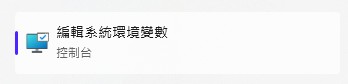
在按下環境變數
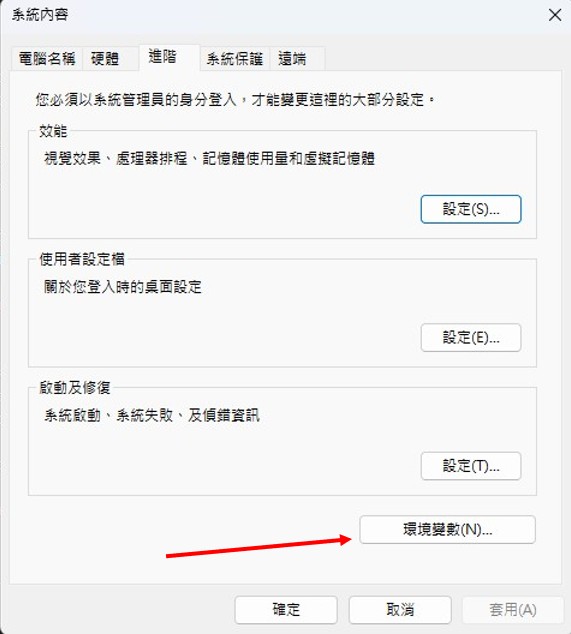
在系統變數(S)中尋找Path並點選兩下開啟
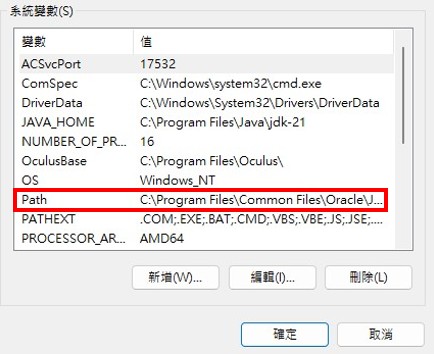
2.複製SDK Platform Tools及Scrcpy路徑位置
點選到剛剛解壓縮完scrcpy的位置並且複製檔案路徑,在scrcpy按右鍵點選將位址複製為文字
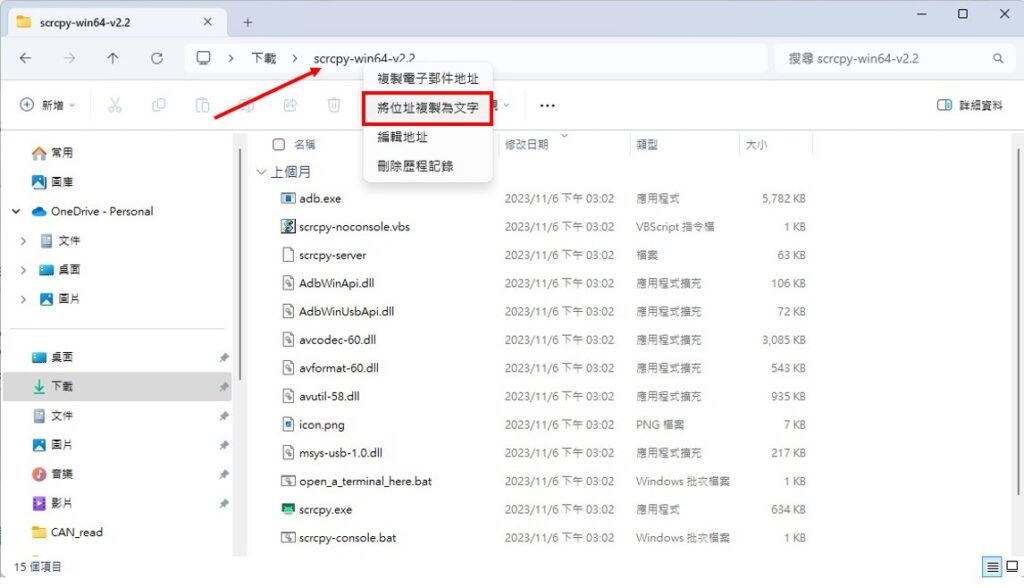
3.新增路徑
複製完後到剛剛開啟的”編輯環境變數”那的右邊第一個的”新增(N)”,並且把剛剛的位址複製上去就完成拉,記得要按下確定才會真的加入(三層確定都要按,不過可以等SDK Platform Tools新增再一起按也是可),之後SDK Platform Tools也一樣重複動作。
4.測試是否成功加入
在windows的搜尋打上cmd並開啟命令提示字元,並且輸入adb及scrcpy,如果都沒有跑出
'scrcpy' 不是內部或外部命令、可執行的程式或批次檔。或者
'adb' 不是內部或外部命令、可執行的程式或批次檔。就代表成功拉!
如果出現
scrcpy v2.2 https://github.com/Genymobile/scrcpy
ERROR: Could not find any ADB device
ERROR: Server connection failed別緊張只是因為沒有接手機而已所以沒事的~
Step3(開啟手機的USB偵錯功能)
根據每台手機不同,開啟的方式也不一樣(但是大同小異),以三星S23為例:
1.到手機設定
前往手機設定並往下面拉到底(有些手機不是),會發現有一個”關於手機”點擊進入。
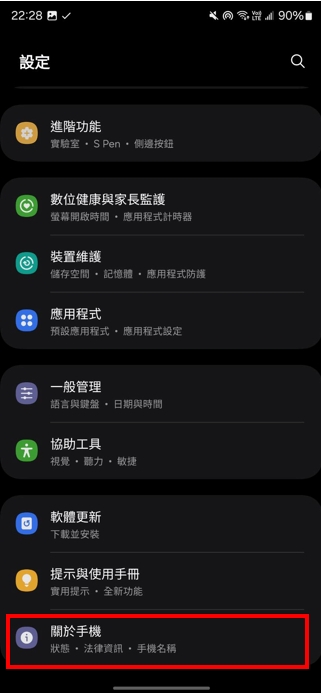
2.開啟開發人員選項
到關於手機後點選軟體資訊,在版本編號中按7次,會跳出密碼,打上你的密碼即可。
3.開啟USB偵錯模式
按7次後可以再設定最下面找到開發人員選項,在開發人員選項找到USB偵錯並開啟。
完成後可以接上電腦測試,在第一次使用時會跑出允許電腦金鑰,按允許就好或是點選以後都信任此電腦,以後插上就可以用了(不過要是可以信任的電腦比較好)
插上之後開啟cmd,輸入scrcpy理論上就可以看到手機畫面在電腦上了喔!
Step4(開啟TunaunoClicker)
開啟TunaunoClicker會看到本網站首頁,點選Blog也可以從這裡看到本教學或是Tunauno其他文章,在右下角可以看到”開始”按鈕,當剩餘時間為0的時候就沒辦法作用喔,增加剩餘時間的方法可以在程式中瀏覽網頁就會增加喔!上限為1800秒。
Step5(交換介面設定)
1.設定標籤
在開始之前,請將要交換的寶可夢用標籤的方式標籤起來,切記還不要按開始,不然會出錯!
2.到交換介面
先手動到交換介面並且進入交換畫面,在交換介面搜尋剛剛標籤的名稱
3.手動交換一次
搜尋完標籤後手動交換一次
4.解放雙手
當交換完後確認是否在對方的頁面上,如果沒有就手動點一下,之後就可以開始解放雙手拉~
增加穩定度-2024/02/27
如果發現都沒有反應,可以到res中更改threshold.txt的數值,可以降低數值(0最低1最高),但是這樣容易誤判,因此最好的解決方式是,盡量每台手機都同一型號,並且先按”開始”按鈕後,到res資料夾可以看到test.jpg,他是截圖後的暫存,根據不同位置進行裁切,chooseTemplate、confirmTemplate、nextTemplate、userTemplate及xTemplate都是每個步驟的特徵截圖,根據特徵圖從自己的圖像裁切下來,雖然看起來一樣,但是每台手機不同,如果用自己的截圖裁切特徵,那麼它的準確率會提高,以下是我覺得比較穩的特徵區域。
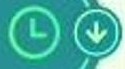

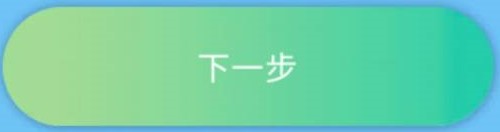

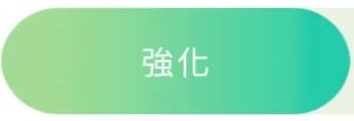
常有問題
會被認定為外掛嗎?
TunaunoClicker不能擔保不會被偵測為外掛,但是目前使用下來都沒有問題,而且TunaunoClicker是利用鏡像投射的方式用滑鼠點擊,理論上被當作是外掛的機率太低,除非官方有偵測點擊位置並且分析,那有可能會被認定只按同個點太多次,不過TunaunoClicker有在點擊時模仿人類點擊,而不是只點一個地方,如果使用有疑慮請不要用~
最多幾台手機能用?
2台,日後會推出無上限(雖然說無上限但是不要太多不然問題很多xd)
可以不要瀏覽網頁加剩餘時間嗎?
日後會推出不用點數也不限制2台,但要月費,敬啟期待!
在開始進行點擊輔助時拔掉手機會怎麼樣?
會造成程式卡住,因此建議不要再進行時拔掉手機,如果不小心移除手機造成程式當機,別擔心重開就好了
在進行輔助點擊時可以做其他事嗎?
不行,會影響輔助點擊。
win10,win11,win7都能用嗎?
目前測試win11比較穩,win10有bug日後會改善,win7沒試過,XP更沒有(現在沒人用了八?)。
如果沒電腦怎麼辦
之後會推出整套方案,包含電腦及軟體都含在裡面,電腦體積非常小還能隨身帶,敬啟期待!
ios能用嗎?
不行
為甚麼有時會按有時不會,停在畫面很久了?
TunaunoClicker是辨識圖片來操作,並且使用的技術不是cnn,因此無法精確的都能辨識成功,如果要微調參數可以到res中的threshold.txt更改數值,最大1最小0,如果覺得都辨識不到可調小,如果覺得在亂按可調大。
另外推薦每台手機都是同一個型號,如果手機型號不同畫面會稍微不一樣,這樣在偵測上會不太準。
為甚麼會不穩?
上面剛剛有提到就不再說明,不過使用這個還是要注意,有時候要自己在按一下(如果他亂按到別地方的話)
軟體安裝服務
如果以上教學太困難的話可以到聯絡圖納烏諾來詢問安裝服務喔!
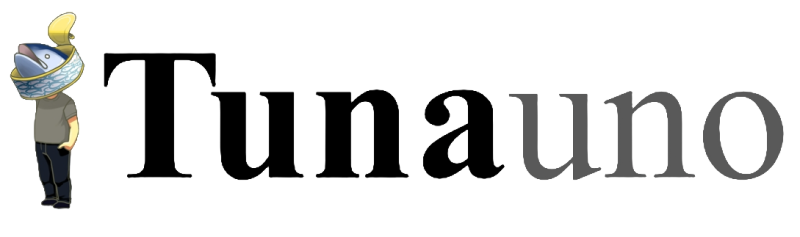

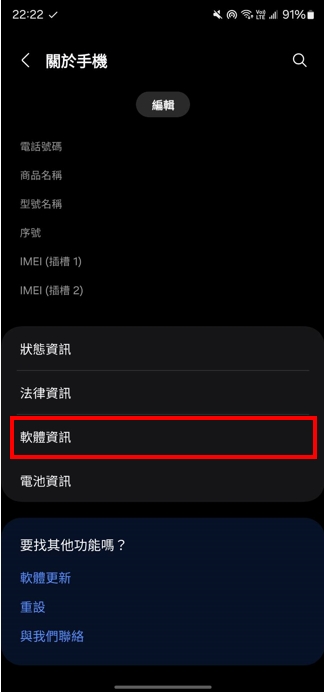
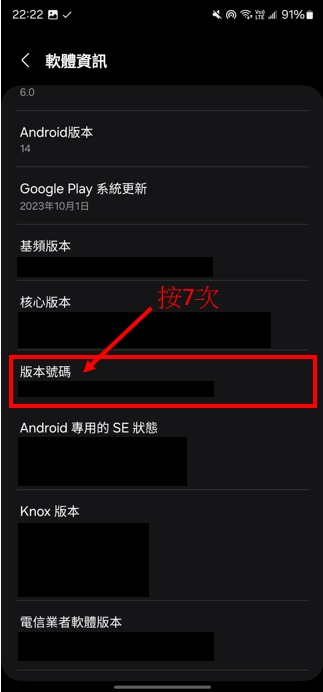
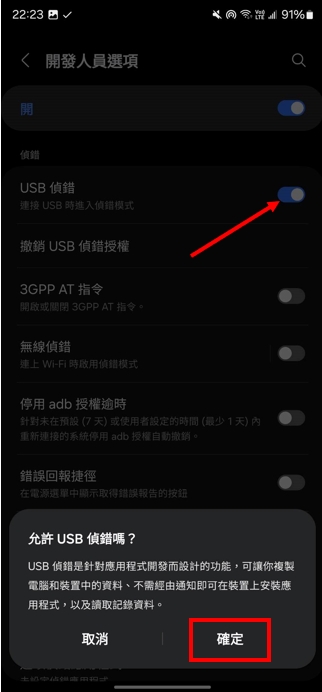
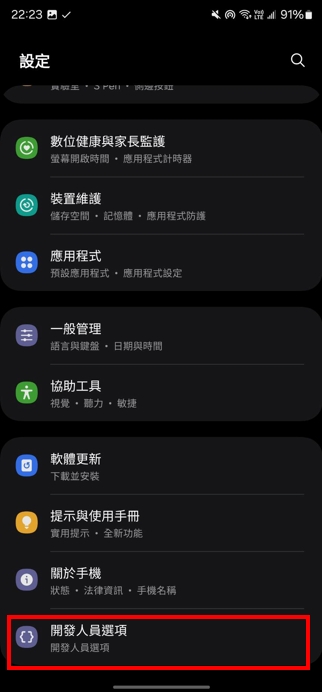
推
感謝使用!